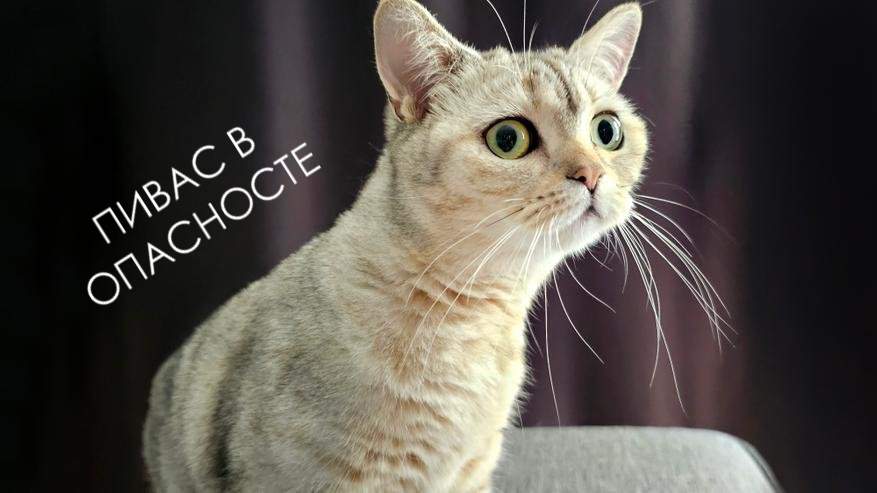Server 2022 and Teams Bloats HKEY_LOCAL_MACHINE\SYSTEM\Software\Microsoft\TIP\TestResults\
Hi, has anyone else deployed MS Teams on Server 2022 and noticed bloating of the registry key:
HKEY_LOCAL_MACHINE\SYSTEM\Software\Microsoft\TIP\TestResults\
We need to clear this daily to prevent slow downs.
THANK YOU EVERYONE for sharing!
I have a 2022 RDS Server and was beating my head with issue for about 3 months now! The issues were random lag and slowness and more so when switching between apps. Tried so many troubleshooting it was crazy. It wasn’t until I stumbled across this post that after implementing the changes, users have now reported no issues with lag or slowness (implemented 6 days ago and no issues since)!
What lead me to this was finding out explorer.exe was randomly sitting at 12%-20% CPU for some users. If I restart explorer.exe for that user, it would fix temporarily but then another user would have the same issue. CPU would also spike overall to 70%-99%.
My changes:
- The HKEY_LOCAL_MACHINE\SYSTEM\Software\Microsoft\TIP\TestResults reg key when I exported it was 42MB in size! That shows how massive it was. I deleted all subkeys under that
- Disabled the TabletInputService service (Touch Keyboard and Handwriting Panel Service)
- Took ownership of C:\Program Files (x86)\Common Files\Microsoft Shared\ink\TabTip32.exe and renamed it (to prevent it from starting up and adding to TestResults key)
- Took ownership of C:\Program Files\Common Files\microsoft shared\ink\TabTip.exe and renamed it (to prevent it from starting up and adding to TestResults key)
- Rebooted server
After the changes, Explorer.exe no longer has high CPU usage. CPU overall is good, and users are happy and not reporting any lag or slowness. Such a random and odd issue. Glad I’ve found this and thank you everyone for sharing.
Here is what I’ve been running when I hit this issue now:
taskkill /f /IM tabtip.exe
taskkill /f /IM tabtip32.exe
takeown /F «C:\Program Files\Common Files\microsoft shared\ink\tabtip.exe»
cacls «C:\Program Files\Common Files\microsoft shared\ink\tabtip.exe» /T /E /P Administrators:F
cacls «C:\Program Files\Common Files\microsoft shared\ink\tabtip.exe» /T /E /P SYSTEM:F
ren «C:\Program Files\Common Files\microsoft shared\ink\tabtip.exe» tabtip.exe.old
takeown /F «C:\Program Files (x86)\Common Files\microsoft shared\Ink\tabtip32.exe»
cacls «C:\Program Files (x86)\Common Files\microsoft shared\Ink\tabtip32.exe» /T /E /P Administrators:F
cacls «C:\Program Files (x86)\Common Files\microsoft shared\Ink\tabtip32.exe» /T /E /P SYSTEM:F
ren «C:\Program Files (x86)\Common Files\microsoft shared\Ink\tabtip32.exe» tabtip32.exe.old
Reg Delete HKEY_LOCAL_MACHINE\SYSTEM\Software\Microsoft\TIP\TestResults\ /f
Взято отсюда https://learn.microsoft.com/en-us/answers/questions/752491/server-2022-and-teams-bloats-hkey-local-machinesys